工资附件¶
工资附件是从工资单中直接提取的用于特定目的的部分收入,无论是自愿还是必须。
如果扣款是自愿的,通常被视为*扣款*。如果扣款是法院命令或非自愿的,有时会被称为*工资扣押*。在 Odoo 中,这些都统称为*工资扣押*。
Note that salary attachments could also be used to give recurring amount of money to employees. Like bonus divided in multiple parts.
工资附件类型¶
要查看当前配置的工资附件类型,请导航至 。默认的工资附件类型是:工资附件、工资分配 和:guilabel:子女支持。
每种工资附件类型都会显示附件类型的 名称、计算工资单时使用的 代码、复选框以指示是否有 无结束日期 ,以及是否 国家/地区 特定(或通用)。

创建新的工资附件类型¶
危险
安装 薪酬管理 应用程序时,预先配置的默认薪金附件类型与各种规则相关联,这些规则与各种薪金结构以及已安装的 本地化套装 相关联。
不建议更改或修改任何预配置的工资附件类型,特别是如果数据库中的工资单以前使用过这些类型。这样做可能会影响各种工资规则,并可能阻止工资单的创建。
A new salary attachment type can be created, but this should only be done when absolutely necessary. A salary attachment type needs to be linked to a salary rule in order to be considered in the salary computation.
要创建新的薪资附件类型,请点击 新建 按钮,系统将加载空白的 工资附件类型 表格。在相应字段中输入新工资附件类型的 名称。然后,输入工资规则中用于计算工资单的 代码。最后,如果该工资附件永不过期,请勾选 无结束日期 复选框。
如果在多公司数据库中,在多个国家/地区设有办事处,则 薪资附件类型 表单中也会出现一个 国家/地区 字段。选择附件适用的国家/地区,如果通用,则留空。
创建工资附件¶
必须为每位员工的每种工资附件类型分别配置所有工资附件。要查看当前配置的工资附件,请导航至 。
所有工资附件都显示在默认列表视图中,并显示 员工 名称、说明、工资附件 类型、每月金额 、开始日期 和当前 状态。
要创建新的薪资附件,请点击左上角的 新建 按钮,系统将加载空白的 薪资附件 表格。在表单中输入以下信息:
员工:使用下拉菜单选择所需的员工。此字段可列出多个员工。
描述:输入工资附件的简短描述。
类型:使用下拉菜单,选择特定的 工资附件类型。
开始日期:使用日历选择器,选择工资附件的生效日期。
预计结束日期:此字段**不可**修改,且**仅**在填入 每月金额 字段后出现。此字段是工资附件完成的预计日期。默认情况下,该字段将填入今天的日期。然后,当 总金额 字段被填入时,该日期将被更新。
文件:如果需要任何文件,如法院命令,请点击 上传文件 按钮,系统将加载文件资源管理器窗口。选择所需的文件,将其附加到记录。工资附件只能附加**一份**文件。
每月金额:在此字段中输入每月从工资中扣除的金额。
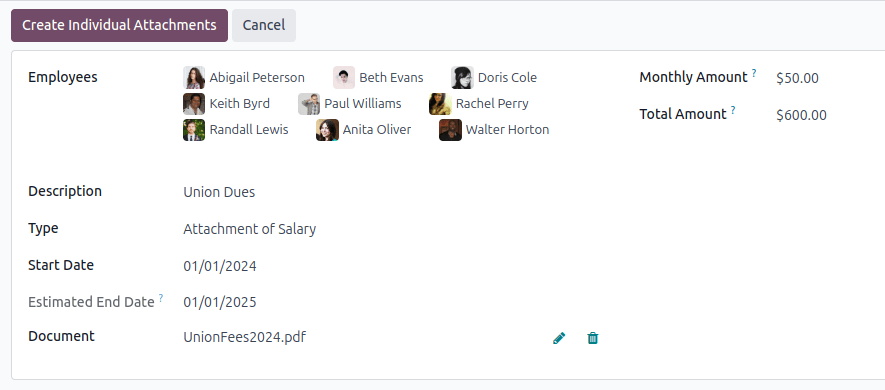
由于工资附件表单会在字段填入后自动保存,因此在为单个员工制作工资附件后,无需进一步操作。
如果在单个工资附件表中为多个员工创建工资附件,请在填写表格后点击 创建个人附件 按钮。这将为 员工 字段中列出的每位员工创建单独的工资附件。
创建单独的工资附件后,屏幕会返回到 工资附件 仪表板,但会有一个 描述 筛选器,其中填入了在工资附件表单中填写的描述。所有工资附件的状态都是 运行中,因为它们当前处于活动状态。清除搜索框中的筛选器,以查看默认的 工资附件 仪表板的全部内容。
管理工资附件¶
Salary attachments can have one of three statuses: Running, Completed, or Cancelled. To view the current status of all salary attachments, navigate to .
所有工资附件均按配置顺序显示。要按特定指标(如 状态 或 类型 )查看工资附件,请点击列标题,按该特定列排序。
已完成工资附件¶
创建工资附件时,其状态为 运行中。一旦工资附件创建完成(在 工资附件表格 中输入的*总金额*已全额支付),状态将自动更改为*已完成*),员工今后的工资单中将不再有这笔钱。
如果工资附件已完成,但未自动更改为*已完成*,则可手动更新记录。要更改状态,请通过导航至 打开 工资附件 仪表板。
点击要更新的记录,加载详细的 工资附件 表单。在单个 工资附件 记录上,点击左上角的 标记为已完成 按钮,状态将变为 已完成。
Example
The following is an example of when a payroll manager may need to manually change a salary attachment from Active to Completed.
罗斯·史密斯(Rose Smith)有一份诉讼和解的工资附件,要求她支付 3,000.00 美元。该工资附件每月从 Rose 的工资中扣除 250.00 美元,用于支付这笔和解金。
六个月后,Rose 从工资中支付了 1,500.00 美元。她收到了退税,并用这笔钱支付了剩余的诉讼和解金。在向薪资经理发送相关文件,表明已全额支付和解金后,薪资经理手动将其薪资附件的状态更改为 已完成。
取消工资附件¶
任何工资附件都可以随时取消。要取消工资附件,请从 工资附件 主仪表板点击个别附件记录以打开记录。在 工资附件 记录中,点击 取消 按钮取消工资附件,并停止从未来的工资单中扣除指定的款项。
更多内容
